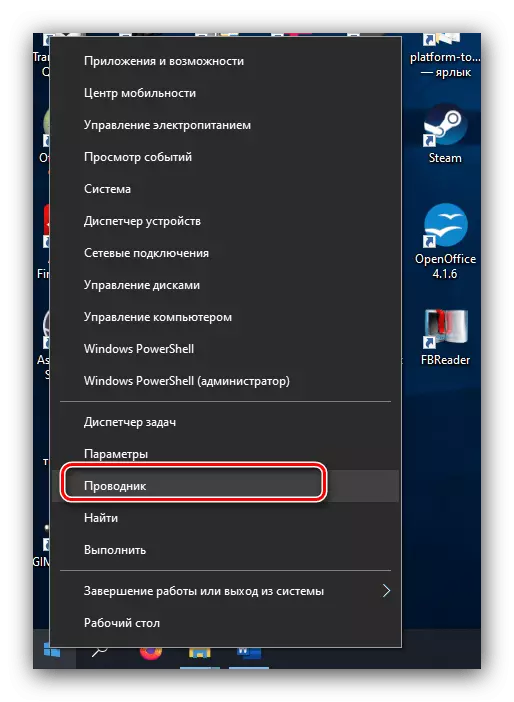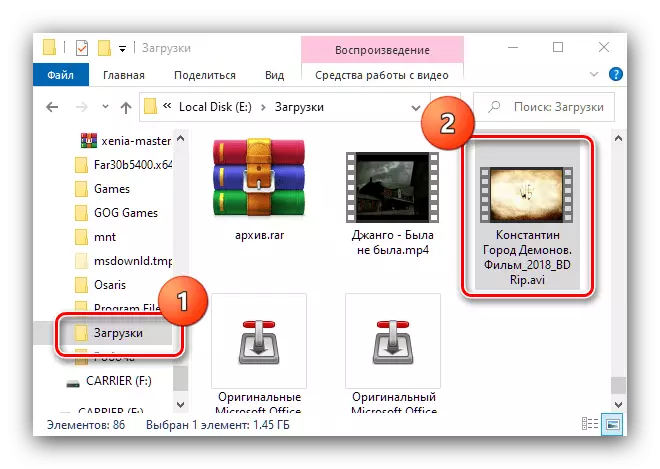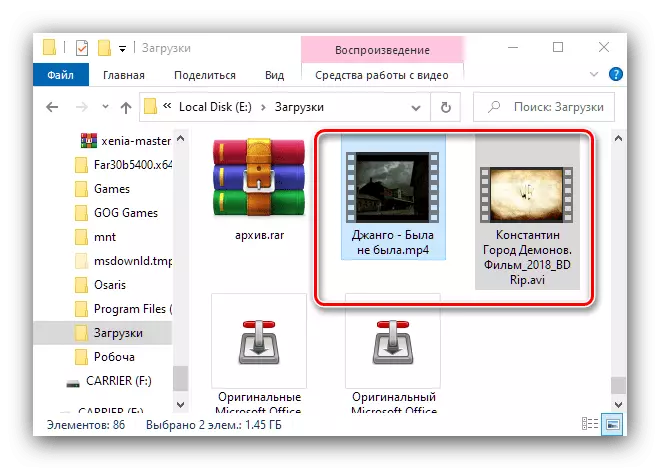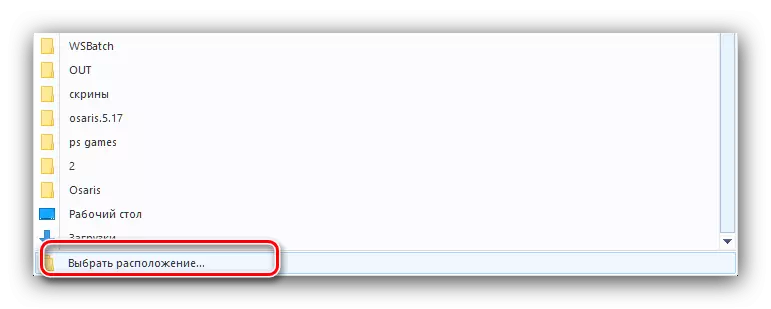Ọna 1: Windows Explorer
Ọna ti o rọrun julọ ti gbigba fiimu awakọ filasi ni lati lo adaorin, eyiti yoo fihan lori apẹẹrẹ ti Windows 10.
- Ọtun tẹ "Bẹrẹ" ki o yan ipo "Exprer" ninu mẹnu.
- Ninu window ina, lọ si folda ti fiimu naa wa - eyi le ṣee ṣe, fun apẹẹrẹ, lilo akojọ ẹgbẹ.
- Nigbamii, wa faili ti o fẹ ki o saami rẹ pẹlu titẹ bọtini kan ti bọtini Asin osi. Ti iwulo ba wa lati gbe ọpọlọpọ awọn aaye oriṣiriṣi, o le yan wọn pẹlu lkm cirking kan pẹlu bọtini Ctrl fun pọ.
- Yan taabu Ile lori ọpa irinṣẹ ki o rii "Gbe lọ si ..." ati "Daakọ ... Awọn bọtini lori gbigbe ati Daakọ data, lẹsẹsẹ. Yan ọkan ninu awọn aṣayan wọnyi.
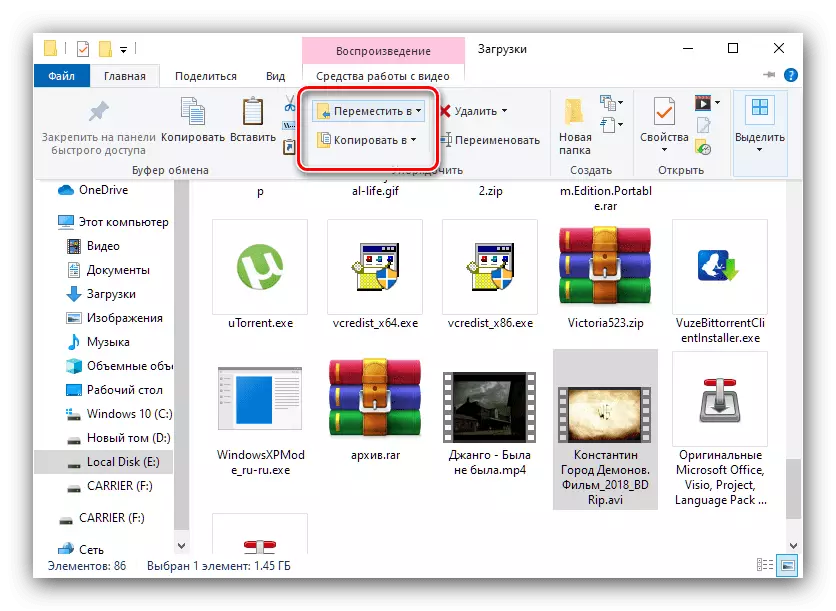
Ninu akojọ aṣayan didasilẹ, lo "Yan ipo" nkan.
- Lilo apoti ajọṣọ, ṣalaye drive filasi USB rẹ: Faagun Ẹka "kọnputa yii" ki o si yan dration kan sibẹ. Ṣeto ibiti fiimu naa yoo gbe tabi daakọ (si gbongbo ti drive fifuye tabi ni diẹ ninu awọn ilana rẹ), lẹhinna tẹ "Daakọ" ("Gbe").
- Lẹhin Ipari awọn iwe afọwọkọ pẹlu awọn faili, yọ Olukọja - fun apẹẹrẹ, nipasẹ aami ninu atẹ eto.

Ọna 2: Apapọ Alakoso
Lati yanju iṣẹ-ṣiṣe wa, o tun le lo Alakoso Apapọ - ọkan ninu awọn alakoso faili kẹta ti o gbajumo si awọn windows.
- Ṣiṣe ohun elo naa. Ni apa osi, lọ si ipo ti fiimu naa - disiki miiran ni a le yan lilo akojọ jabọ, ati lilọ nipasẹ folda waye nipasẹ folda naa waye nipasẹ oludari.
- Ni ni ọna kanna, ṣii wakọ filasi USB tẹlẹ ninu ohun elo ọtun.
- Yan faili fidio tabi pupọ (LKM tabi CTRL + LKM), lẹhinna tẹ awọn bọtini F5 tabi F6, tabi lo awọn bọtini ti o baamu ni isalẹ ti window batari lapapọ.
- Eto atunto (gbigbe) awọn ayere ni lakaye rẹ, lẹhinna tẹ "DARA".
- Maṣe gbagbe lailewu yọ diakọ filasi USB, awọn ọna jẹ iru si igbesẹ ti o kẹhin ti ilana iṣaaju.
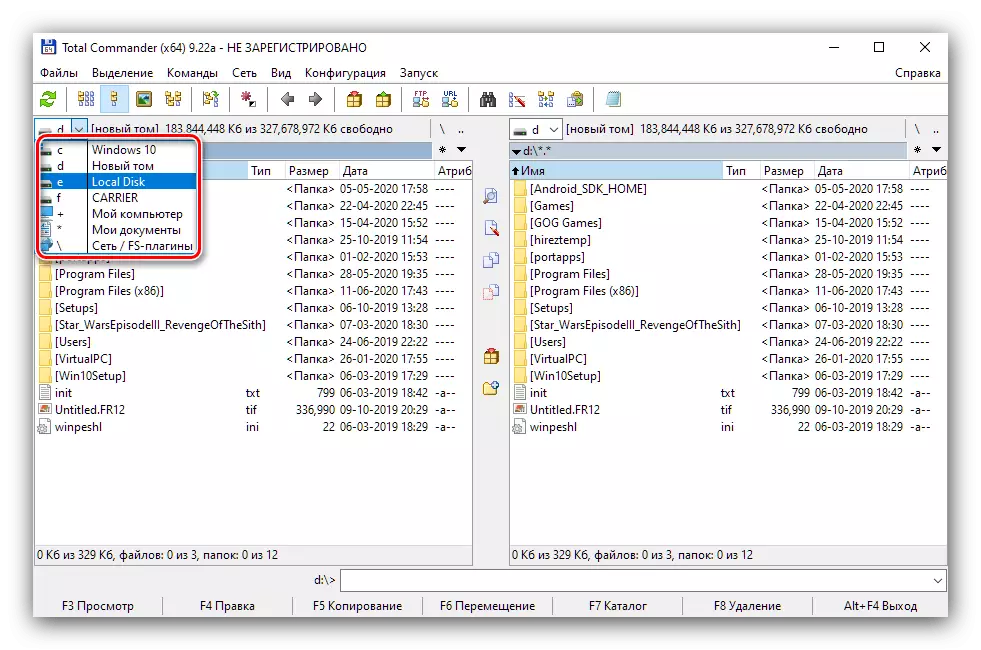

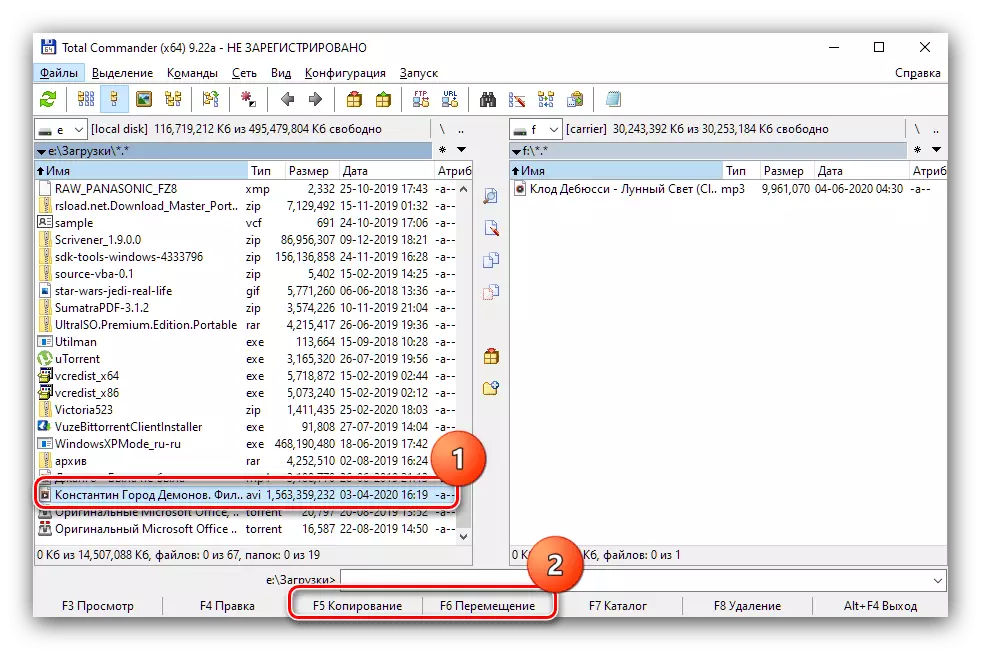
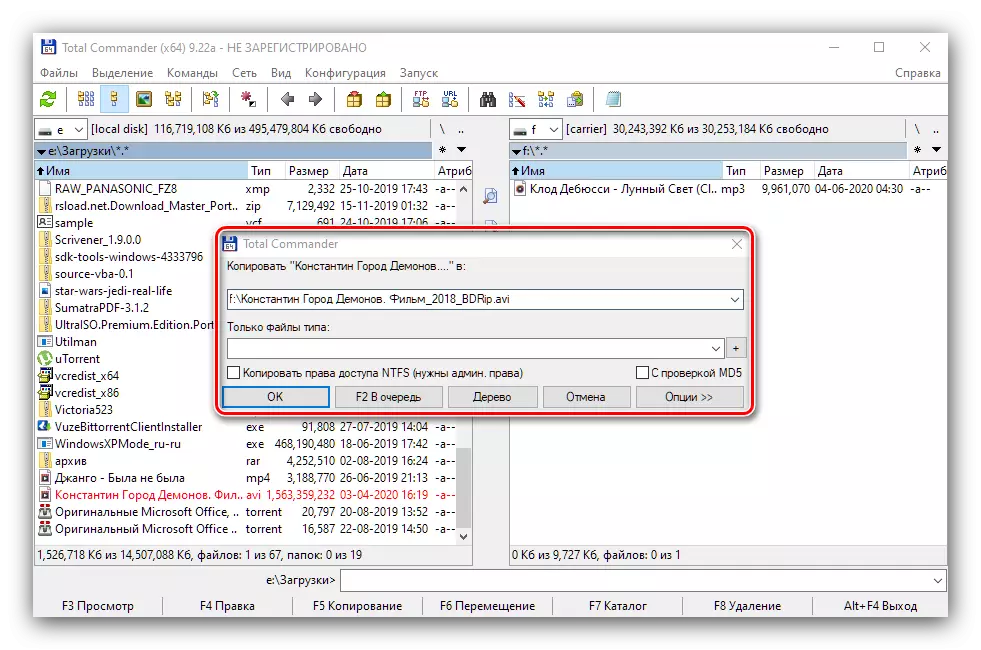
Olulana lapapọ ni diẹ ninu awọn ipo jẹ irọrun diẹ sii ju adaorin lọ, ṣugbọn o nilo lati ni lokan pe ohun elo ti o san.
Ikun awọn iṣoro to ṣeeṣe
Bayi jẹ ki a yipada si awọn iṣoro ti awọn olumulo le dide.Laptop ko rii drive Flash kan
Nigba miiran laptop si tcnu ko mọ wakọ ti sopọ mọ, eyiti o jẹ ami kan ti awọn atokọ awọn ikuna, sọfitiwia mejeeji ati ohun elo. Afowoyi alaye fun awọn iṣe ni iru ipo bẹẹ iwọ yoo rii ọna asopọ ni isalẹ.
Ka siwaju: Kini lati ṣe ti kọmputa naa ko rii drive Flash kan
Faili lori awakọ filasi ko mọ
Ti awọn faili fidio ba nilo lati wo lori TV tabi miiran ti o jọra ti o yẹ ki o wa ni ọna ti o wa ni ọna ti o wa ni ọna kika ni far32, awọn ẹrọ orin tabi awọn ile-iṣẹ multimedia ko ṣiṣẹ.
Ka siwaju: Bawo ni Lati ṣe ọna kika awakọ filasi USB ni Fara32
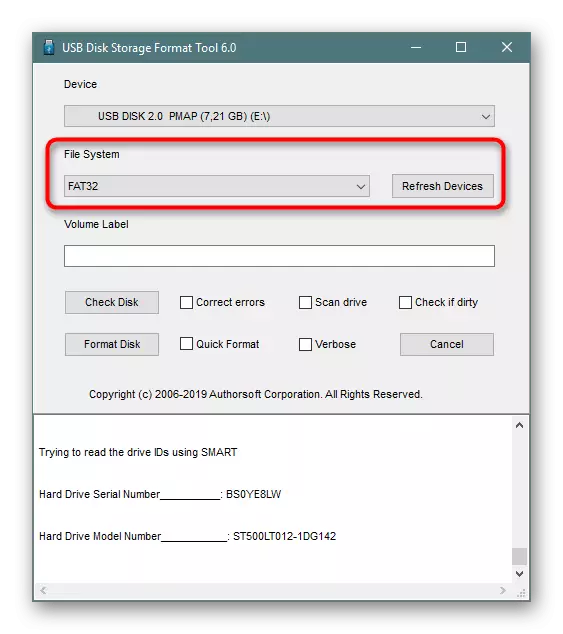
Ọna kika ti awọn fidio funrararẹ tun ṣe pataki: Fun apẹẹrẹ, awọn fiimu ni MKV le nilo lati yipada si AVI tabi mp4. Awọn ilana fun ṣiṣe išišẹ yii, bi daradara bi itupalẹ ti gbogbo nuances ti wa lori oju opo wẹẹbu wa.
Ka siwaju: Iyipada MkV ni AVI ati MP4
Fiimu naa ko baamu lori awakọ filasi USB
Ti fiimu naa pẹlu fiimu tobi ju, ati pe ko ṣeeṣe lati mu awakọ kan pẹlu iye iranti pupọ, ati pe o le ṣe išišẹ yii laisi pipadanu didara.
Ka siwaju: Fipamọ ipara laisi pipadanu didara